Espaces de travail dans Power BI
Les espaces de travail sont des espaces de collaboration qui vous permettent de créer des collections de tableaux de bord, de rapports, de modèles sémantiques et de rapports paginés avec vos collègues. Cet article décrit les espaces de travail, comment gérer l’accès à ces espaces de travail et comment les utiliser pour créer et distribuer des applications.
Prêt à vous lancer ? Lisez Créer un espace de travail.
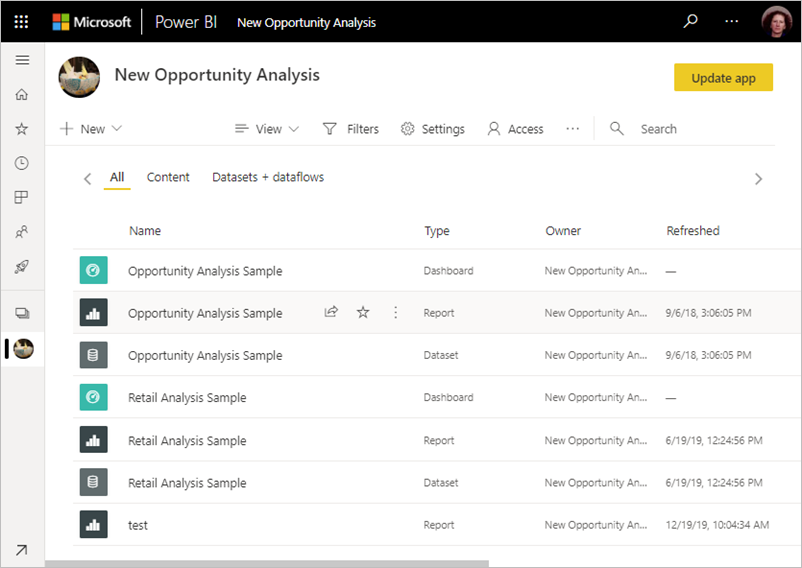
Utilisation des espaces de travail
Voici quelques conseils utiles sur l’utilisation des espaces de travail.
- Utilisez des rôles d’espace de travail granulaires pour la gestion flexible des autorisations dans les espaces de travail : Admin, Membre, Contributeur et Visionneuse. Découvrez-en plus sur les rôles d’espace de travail dans cet article.
- Liste de contacts : Spécifiez qui reçoit une notification sur l’activité de l’espace de travail. Découvrez-en plus sur les listes de contacts de l’espace de travail dans cet article.
- Créer des applications modèles : Vous pouvez créer des applications modèles dans les espaces de travail. Les applications de modèle sont des applications que vous pouvez distribuer aux clients en dehors de votre organisation. Ces clients peuvent ensuite se connecter à leurs propres données avec votre application de modèle. Lisez l’article sur les applications de modèle.
- Partager des modèles sémantiques : vous pouvez partager des modèles sémantiques entre des espaces de travail. En savoir plus sur les modèles sémantiques partagés.
Cet article explique plus en détail ces fonctionnalités.
Liste de contacts de l’espace de travail
La fonctionnalité Liste de contacts vous permet de spécifier les utilisateurs qui reçoivent une notification concernant les problèmes qui se produisent dans l’espace de travail. Par défaut, tout utilisateur ou groupe spécifié comme administrateur de l’espace de travail est averti. Vous pouvez ajouter des éléments à cette liste. Les utilisateurs ou les groupes de la liste de contacts sont également répertoriés dans l’interface utilisateur (IU) des espaces de travail, de sorte que les utilisateurs finaux de l’espace de travail savent qui ils doivent contacter.
En savoir plus sur la création de la liste de contacts de l’espace de travail.
Microsoft 365 et OneDrive
Power BI ne crée pas de groupe Microsoft 365 en arrière-plan lorsque vous créez un espace de travail. Toute l’administration des espaces de travail se fait dans Power BI. Toutefois, il peut être utile d’avoir un OneDrive associé à l’espace de travail.
Vous pouvez gérer l’accès des utilisateurs au contenu via les groupes Microsoft 365, si vous le souhaitez. Vous ajoutez un groupe Microsoft 365 dans la liste d’accès de l’espace de travail.
Power BI ne se synchronise pas entre l’appartenance à un groupe Microsoft 365 et les autorisations pour les utilisateurs ou les groupes ayant accès à l’espace de travail. Vous pouvez les synchroniser : Gérez l’accès à l’espace de travail par le biais du même groupe Microsoft 365 dont vous configurez le stockage de fichiers dans ce paramètre.
Vous pouvez également stocker du contenu Power BI dans OneDrive pour le travail ou l’école. La fonctionnalité OneDrive de l’espace de travail vous permet de configurer, dans l’espace de travail, un groupe Microsoft 365 dont le stockage de fichiers de la bibliothèque de documents SharePoint est accessible aux utilisateurs de l’espace de travail. Vous devez d’abord créer le groupe en dehors de Power BI.
En savoir plus sur comment définir et accéder à OneDrive pour l’espace de travail.
Notes
Power BI répertorie tous les groupes Microsoft 365 dont vous êtes membre dans la liste des espaces de travail.
Rôles et licences
Les rôles vous permettent de gérer qui peut faire quoi dans les espaces de travail, ce qui permet aux membres d’équipe de collaborer. Pour accorder l’accès à un espace de travail, ajoutez des groupes d’utilisateurs ou des individus à l’un des rôles de l’espace de travail : Administrateur, Membre, Contributeur ou Lecteur.
- Application de la gestion des licences : La publication de rapports dans un espace de travail est soumise à une application des règles de gestion des licences existantes. Les utilisateurs qui collaborent dans les espaces de travail ou partagent du contenu avec d’autres personnes dans le service Power BI doivent avoir une licence Power BI Pro ou PPU (Premium par utilisateur). Les utilisateurs sans licence Pro ou PPU voient l’erreur « Seuls les utilisateurs avec des licences Power BI Pro peuvent publier sur cet espace de travail ».
- Espaces de travail en lecture seule : le rôle Visionneuse dans les espaces de travail permet aux utilisateurs d’accéder en lecture seule au contenu d’un espace de travail.
- Les utilisateurs sans licence Pro ou PPU (Premium par utilisateur) peuvent accéder à un espace de travail si celui-ci se trouve dans une capacité Power BI Premium, mais seulement s’ils ont le rôle Lecteur.
- Autoriser les utilisateurs à exporter des données : les utilisateurs avec le rôle Lecteur dans l’espace de travail peuvent exporter des données s’ils ont l’autorisation de génération sur les modèles sémantiques dans l’espace de travail. Découvrez plus en détail l’autorisation de génération pour les modèles sémantiques.
- Affecter des groupes d’utilisateurs aux rôles de l’espace de travail : Vous pouvez ajouter plusieurs groupes de sécurité Active Directory, des listes de distribution ou des groupes Microsoft 365 à ces rôles, ce qui facilite la gestion des utilisateurs.
Voir l’article Rôles dans les espaces de travail pour plus de détails sur les différents rôles.
Administration et audit des espaces de travail
L’administration des espaces de travail se fait dans le portail d’administration de Power BI. Les administrateurs Power BI décident de qui, dans une organisation, peut créer des espaces de travail et distribuer des applications. En savoir plus sur la gestion de la capacité des utilisateurs à créer des espaces de travail dans l’article « Paramètres de l’espace de travail ».
Les administrateurs peuvent afficher l’état de tous les espaces de travail de leur organisation. Ils peuvent gérer, récupérer et même supprimer des espaces de travail. En savoir plus sur la gestion des espaces de travail eux-mêmes dans l’article « Portail Administrateur ».
Audit
Power BI vérifie les activités suivantes pour les espaces de travail.
| Nom convivial | Nom d’opération |
|---|---|
| Dossier Power BI créé | CreateFolder |
| Dossier Power BI supprimé | DeleteFolder |
| Dossier Power BI mis à jour | UpdateFolder |
| Accès au dossier Power BI mis à jour | UpdateFolderAccess |
En savoir plus sur l’audit Power BI.
Considérations et limitations
Limitations à connaître :
- Le nombre total de modèles et de rapports sémantiques dans un espace de travail ne peut pas dépasser mille.
- Power BI Publisher pour Excel n’est pas pris en charge.
- Certains caractères spéciaux ne sont pas pris en charge dans les noms d’espaces de travail lorsque vous utilisez un point de terminaison XMLA. Pour contourner ce problème, utilisez l’encodage des caractères spéciaux pour les URL. Par exemple, pour une barre oblique /, utilisez %2F.
- Un utilisateur ou un principal de service peut être membre de 1 000 espaces de travail au maximum.